谷歌浏览器视频播放自动跳转怎么阻止
时间:2025-07-21
来源:谷歌浏览器官网
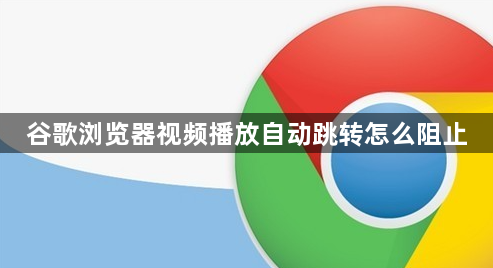
以下是一些在谷歌浏览器中阻止视频播放自动跳转的方法:
1. 浏览器设置调整:打开谷歌浏览器,点击右上角的三个点(菜单按钮),选择“设置”。在设置页面中,找到“隐私和安全”部分,点击其中的“网站设置”。在“网站设置”页面中,继续向下滚动,找到“更多内容设置”部分,里面有一个“自动播放”的选项,点击进入。在“自动播放”设置页面,将选项切换到“不允许”,这样浏览器就会禁止所有网页自动播放视频。
2. 使用扩展程序:在Chrome应用商店中搜索并安装相关的扩展程序,如“Autoplay Disabler”等,这些扩展程序可以帮助你更精细地控制视频的自动播放行为。
3. 检查网页代码(针对特定网页):如果你只想阻止某个特定网页的视频自动播放,可以右键点击该网页,选择“查看网页源代码”(或使用开发者工具中的“元素”标签),查找与视频自动播放相关的代码段,尝试修改或注释掉相关代码,但这种方法需要一定的网页开发知识,并且只对当前网页有效,刷新或重新访问后可能需要再次操作。
总的来说,通过以上步骤,您可以轻松掌握谷歌浏览器中阻止视频播放自动跳转的方法,并利用这些信息来快速定位和解决问题,从而确保浏览体验的顺畅和高效。
猜你喜欢
谷歌浏览器插件商店打不开是什么原因
 如何通过谷歌浏览器减少网页音频播放卡顿
如何通过谷歌浏览器减少网页音频播放卡顿
 谷歌浏览器下载路径设置优化教程
谷歌浏览器下载路径设置优化教程
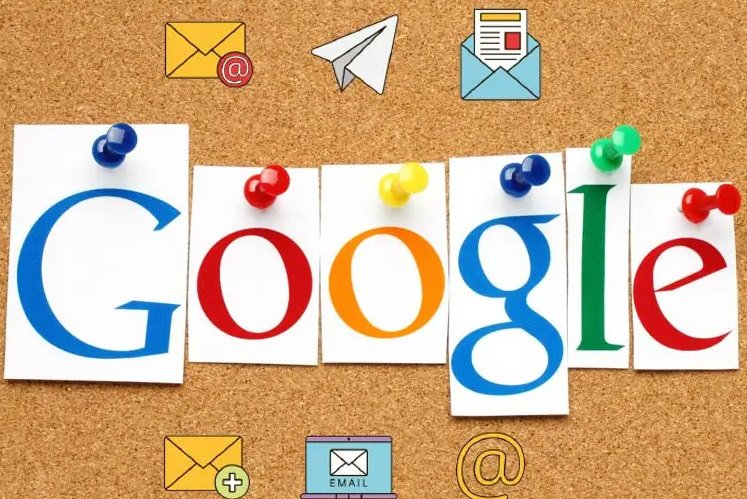 Chrome浏览器官方下载路径调整操作
Chrome浏览器官方下载路径调整操作
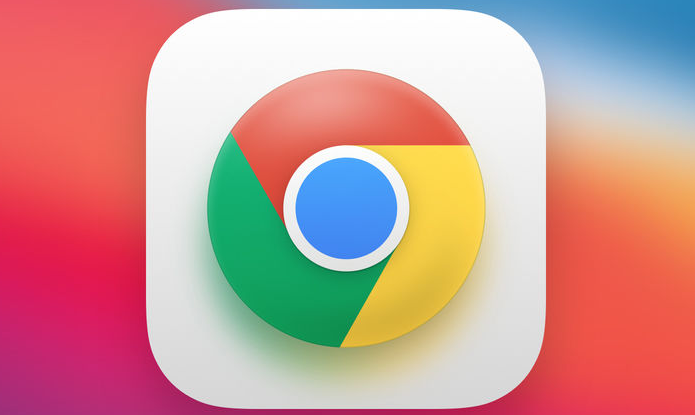

讲解了如何排查谷歌浏览器插件商店无法打开的原因,提供了清理缓存、重启浏览器、检查网络连接等解决方法,帮助用户恢复插件商店的正常访问,顺利安装所需插件。

减少音频播放中的卡顿现象,提高播放的流畅性,能够改善用户体验。通过优化音频资源加载及其优先级,避免音频播放过程中出现任何中断或延迟。
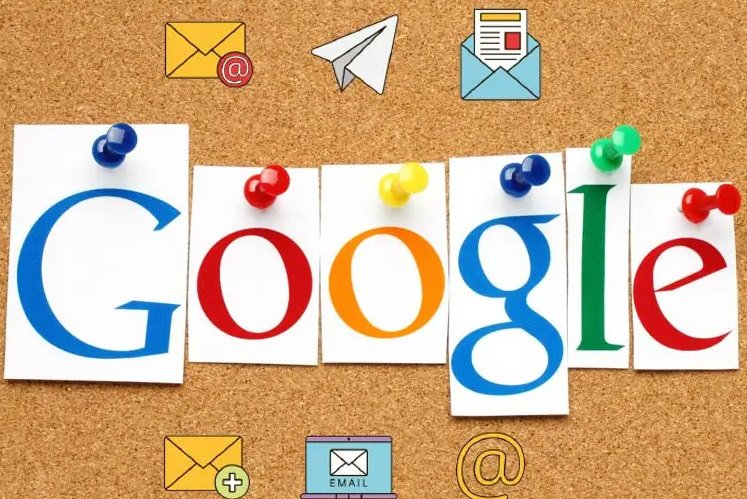
讲解谷歌浏览器下载路径的设置与优化方法,助力用户合理管理下载文件,避免路径混乱,提高下载操作效率。
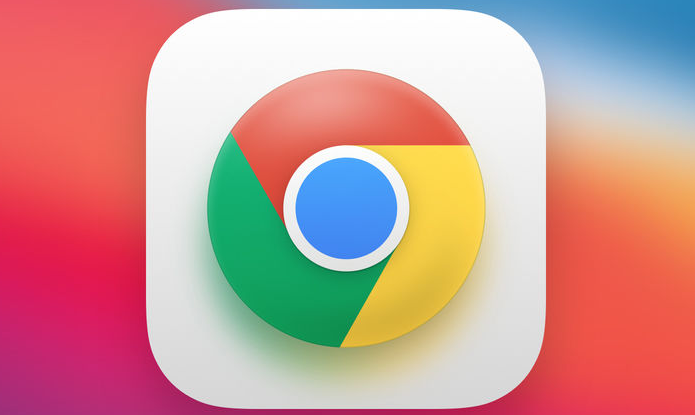
详细介绍Chrome浏览器官方下载路径的调整操作,包含具体步骤和实用技巧,保障下载路径合理设置。

